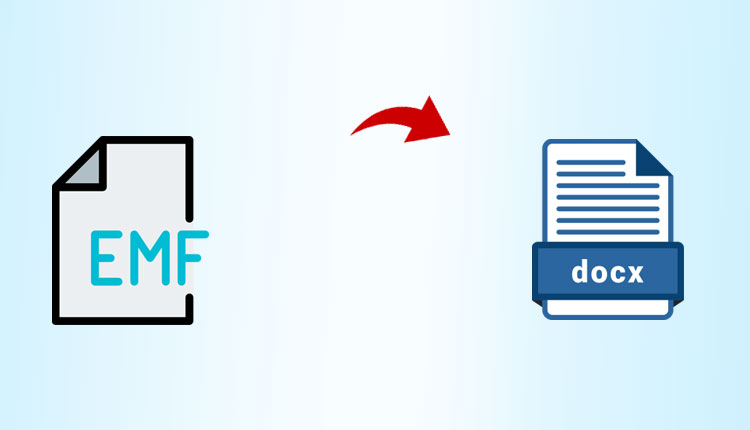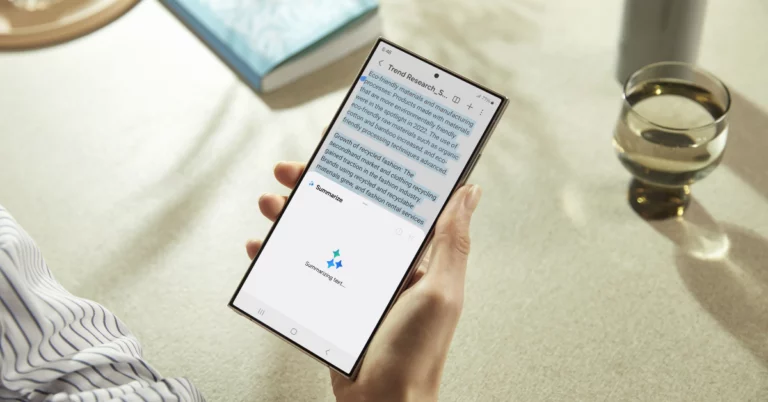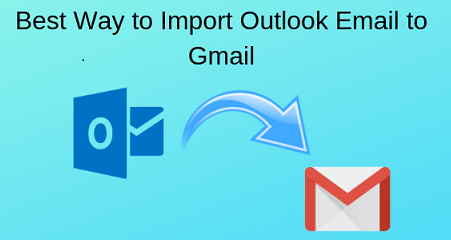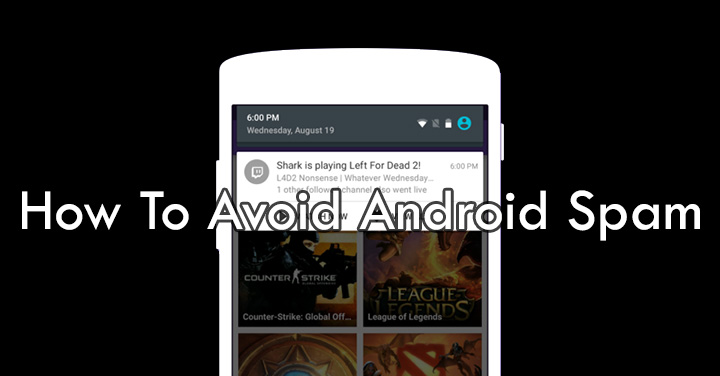Топ-5 простых способов удалить мой искусственный интеллект в Snapchat
Ранее в этом году Snapchat представила своего чат-бота с искусственным интеллектом для подписчиков Snapchat+. Позже чат-бот был запущен и для тех, кто не является подписчиком. В целом My AI был воспринят довольно прохладно, поскольку многие пользователи Snapchat не считают его весьма полезным. Обвинения в доступе к текущему местоположению пользователей также не помогли популярности My AI. Чат-бот — это в лучшем случае обычный инструмент, позволяющий убить время, а в худшем — потенциальная угроза вашей конфиденциальности. Мы упоминали, что по умолчанию он может просматривать все ваши истории Snapchat? Если вы не используете My AI, вот 5 лучших способов удалить его в Snapchat.
Можно ли навсегда удалить Мой AI из Snapchat?
Проще говоря, My AI невозможно удалить из Snapchat. В лучшем случае подписчики Snapchat+ могут открепить его из раздела «Чаты» приложения или вообще удалить разговор с чат-ботом. Если подход «с глаз долой, из головы» вам не подходит, вы также можете очистить данные из своих прошлых разговоров с ИИ.
Постоянные пользователи Snapchat будут разочарованы, узнав, что они не могут открепить или удалить My AI со вкладки «Чат». Чат-бот будет первым, что вы увидите, проведя пальцем вправо со страницы камеры. Еще одна тревожная особенность My AI — то, что он может просматривать вашу историю Snapchat. Если вы очень внимательно относитесь к своим данным, это может вас беспокоить. К счастью, доступ My AI к вашей истории можно удалить в разделе «Настройки конфиденциальности» на странице его профиля. Для этого вам не обязательно быть подписчиком Snapchat+. Неподписчики также могут очистить свои прошлые разговорные данные с помощью My AI. Однако если вы @упоминали Мой ИИ в других разговорах, вам придется удалить их вручную.
Удалите My AI из ленты чата Snapchat

Если вы являетесь подписчиком Snapchat+, вот как вы можете удалить бота My AI из своей ленты чата.
Шаг 1. Запустите приложение Snapchat на своем телефоне и проведите пальцем вправо, чтобы получить доступ к ленте чата.
Шаг 2: Нажмите и удерживайте чат «Мой AI».
Шаг 3: Нажмите «Настройки чата».
Шаг 4. Выберите «Удалить из ленты чата».
Удалите AI из ленты чата Snapchat с помощью настроек

Шаг 1: Запустите приложение Snapchat на телефоне и коснитесь своего Bitmoji в верхнем левом углу экрана.
Шаг 2: Нажмите значок шестеренки в правом верхнем углу экрана, чтобы получить доступ к настройкам.
Шаг 3. Прокрутите вниз и выберите «Очистить данные» в разделе «Контроль конфиденциальности».
Шаг 4. Нажмите «Очистить разговоры» и коснитесь значка крестика рядом с надписью «Мой AI».
Шаг 5: Подтвердите свой выбор во всплывающем окне.
Читайте также: 5 лучших способов исправить «Экран телефона становится зеленым»
Открепить Мой AI от ленты чата

Если вы хотите сохранить чат-бота, но не хотите, чтобы он был первым разговором на вкладке чата, выполните следующие действия, чтобы открепить его.
Шаг 1. Запустите приложение Snapchat на своем устройстве и коснитесь своего Bitmoji в верхнем левом углу экрана.
Шаг 2: Нажмите на баннер Snapchat+ в своем профиле.
Шаг 3. Выключите тумблер рядом с «Мой AI». Чат-бот с искусственным интеллектом будет откреплен от вкладки чата.
Открепите My AI с помощью всплывающего меню.

Шаг 1: Запустите приложение Snapchat на своем устройстве и проведите пальцем вправо, чтобы открыть страницу чата.
Шаг 2: Нажмите и удерживайте чат «Мой AI».
Шаг 3. Нажмите «Настройки чата» и выберите «Открепить разговор».
Вы не подписчик Snapchat+? Очистите данные My AI
Если вы не являетесь подписчиком Snapchat+, вы все равно можете удалить данные своих прошлых разговоров с помощью My AI. Вот как.
Шаг 1. Запустите приложение Snapchat на своем телефоне и коснитесь своего Bitmoji в верхнем левом углу экрана.

Шаг 2: Нажмите значок шестеренки в правом верхнем углу экрана, чтобы получить доступ к настройкам.

Шаг 3. Прокрутите вниз и выберите «Очистить мои данные AI».

Шаг 4: Подтвердите свой выбор во всплывающем окне.

Часто задаваемые вопросы (FAQ)
Как удалить Мой AI в Snapchat?
Мой ИИ не может быть окончательно удален в Snapchat. Однако, если вы являетесь подписчиком Snapchat+, вы можете удалить его со вкладки чата, нажав и удерживая его и выбрав Настройки чата>Удалить из ленты чата.
Как удалить My AI из Snapchat, если у меня нет подписки на Snapchat+?
Если вы не являетесь подписчиком Snapchat+, вы можете очистить свои разговорные данные с помощью My AI, выбрав «Настройки» > «Очистить данные My AI».
Представляет ли бот Snapchat My AI угрозу моей конфиденциальности?
Поскольку его нельзя удалить из вашей учетной записи, My AI всегда присутствует в вашем профиле. Ваши разговоры с чат-ботом сохраняются и используются для предложения персонализированной рекламы, что многие считают риском для конфиденциальности.
Читайте также: Сравнение: iQoo 12 против iQoo 11
Заключение
Это 5 лучших способов удалить My AI в Snapchat. Если вы хотите быть уверены, что чат-бот не имеет доступа к вашему местоположению, вы можете полностью удалить разрешение «местоположение» из Snapchat. Перейдите в «Настройки»> «Приложения»> «Snapchat» и коснитесь списка разрешений приложения. Если вы видите «Местоположение» в списке, нажмите на него, чтобы отменить его. Snapchat утверждает, что чат-бот не собирает новые данные о местоположении. Если у приложения нет доступа к вашему местоположению, My AI не сможет предоставить вам результаты на основе местоположения.